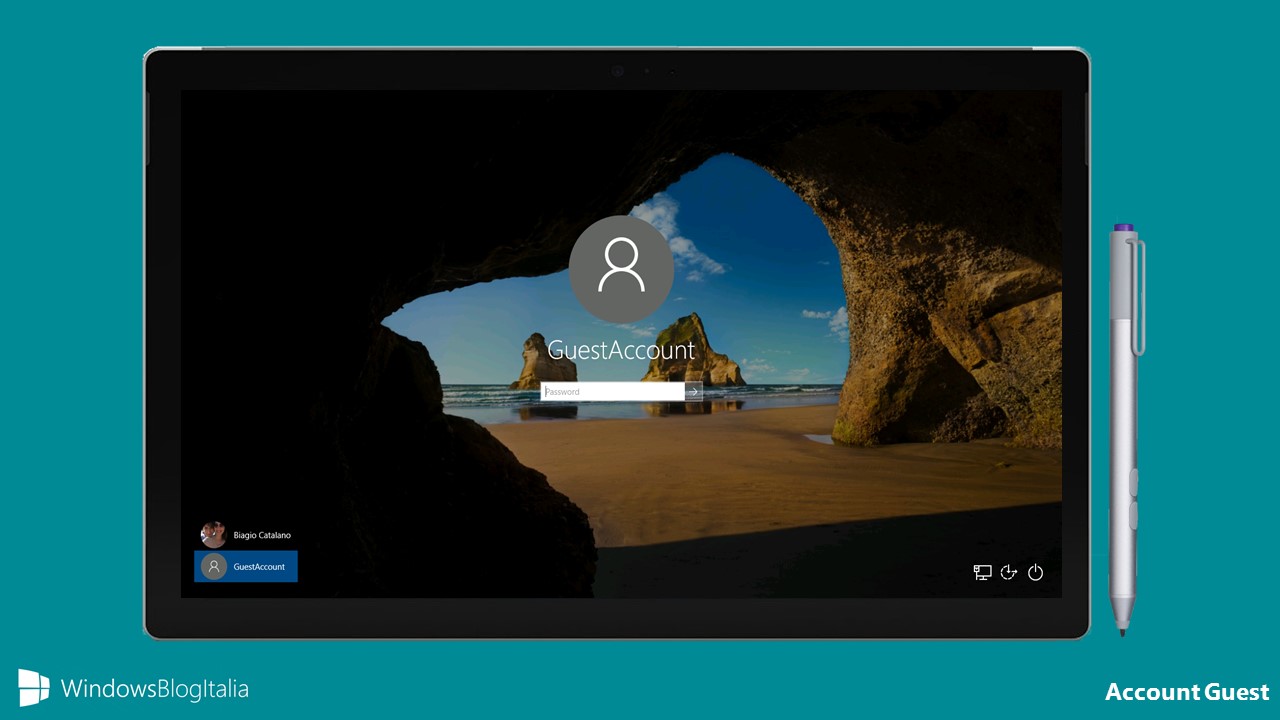
In tutte le edizioni di Windows, Microsoft ha predisposto l’account Guest. Si tratta di un account molto limitato, da attivare quando prestate il vostro PC/tablet a parenti e amici. In Windows 10 questa modalità non funziona (non sappiamo se si tratti di un bug o di una scelta di Microsoft). Fortunatamente esiste un modo per abilitare l’account ospite anche in Windows 10.
Per attivare l’account Guest in Windows 10:
- Accedete ad un account con privilegi di amministratore.
- Digitate nel box di ricerca Prompt dei comandi (o in alternativa cmd), cliccate con il tasto destro del mouse sul risultato e poi su Esegui come amministratore.
- Alla richiesta di Controllo dell’account utente cliccate Sì.
- Digitate il seguente comando per visualizzare tutti gli account presenti sul PC/tablet e premete Invio: net user
- Individuate l’account denominato Guest.
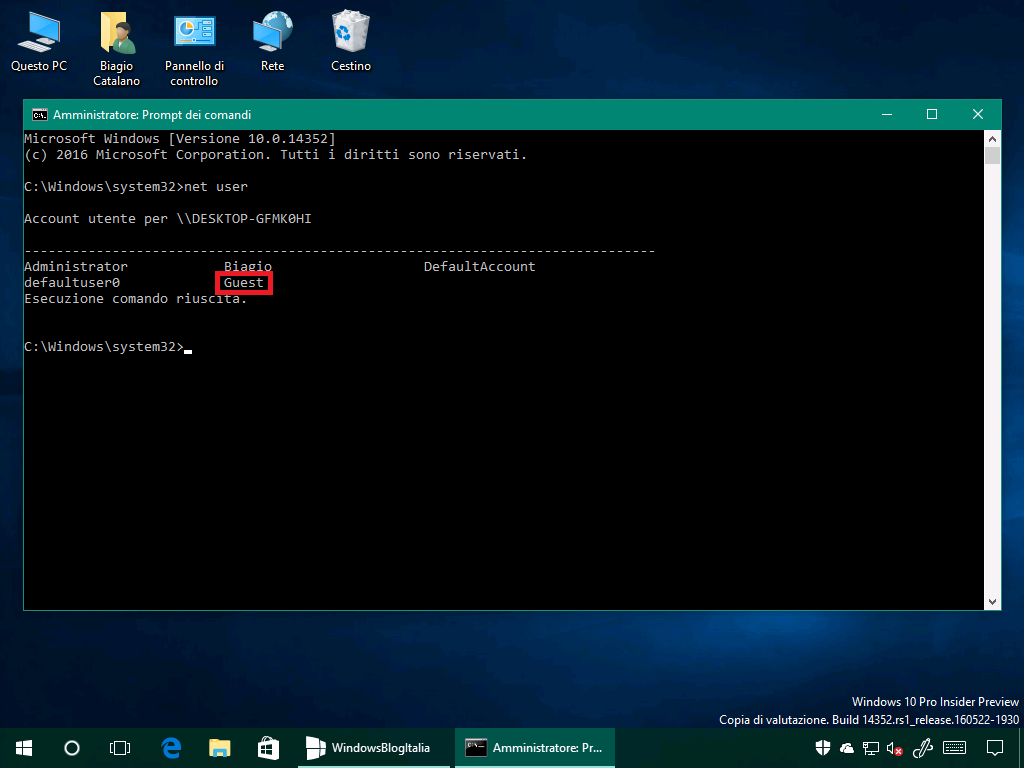
- Digitate il seguente comando per attivare l’account e premete Invio: net user guest /active:yes
- L’account Guest sarà visibile negli account del menu Start.
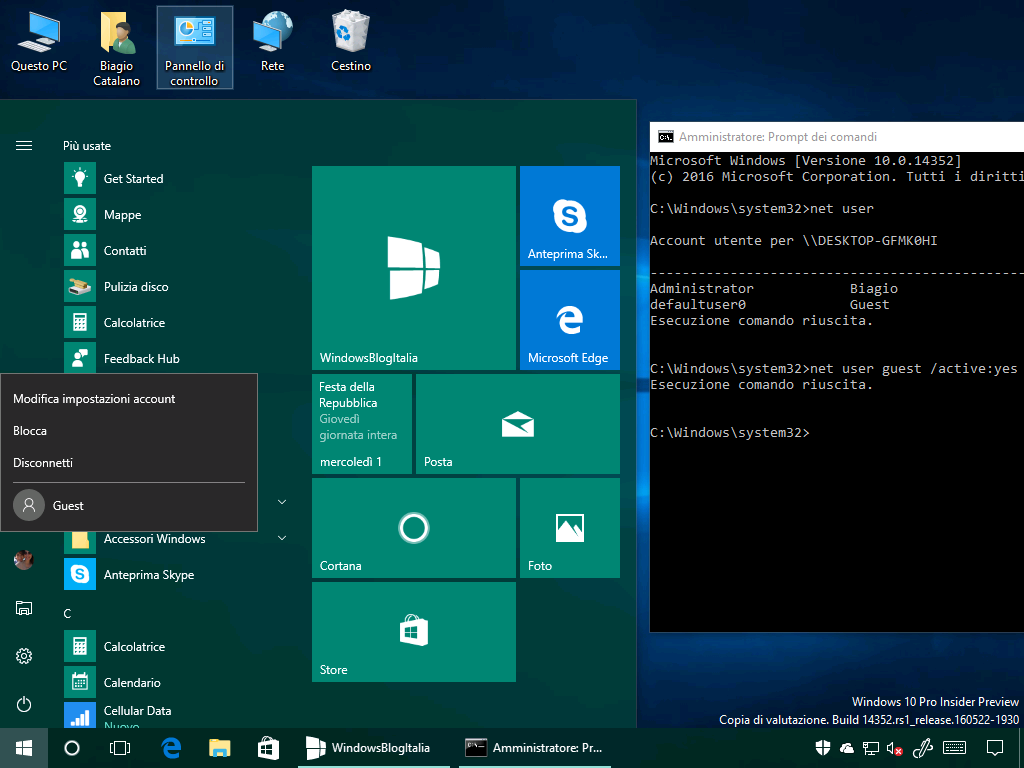 Purtroppo non sarà visualizzabile nella schermata di login.
Purtroppo non sarà visualizzabile nella schermata di login.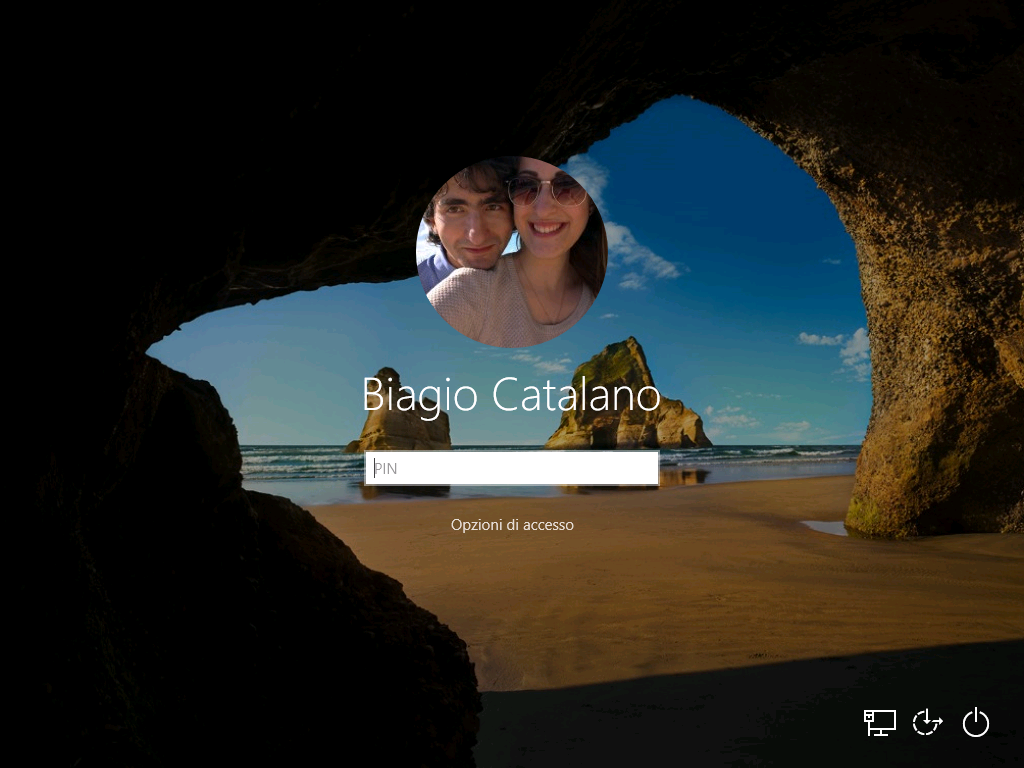
- Riaccedete all’account con privilegi di amministratore.
- Digitate nel box di ricerca Prompt dei comandi (o in alternativa cmd), cliccate con il tasto destro del mouse sul risultato e poi su Esegui come amministratore.
- Alla richiesta di Controllo dell’account utente cliccate Sì.
- Digitate il seguente comando per aggiungere un nuovo account e premete Invio: net user GuestAccount /add
- Digitate il seguente comando per impostare una password all’account e premete Invio: net user GuestAccount windowsblogitalia (dove al posto di windowsblogitalia digitate la vostra password)
- Digitate il seguente comando per rimuovere l’account dal gruppo Utenti e premete Invio: net localgroup Users GuestAccount /delete
- Digitate il seguente comando per aggiungere l’account al gruppo Ospiti e premete Invio: net localgroup Guests GuestAccount /add
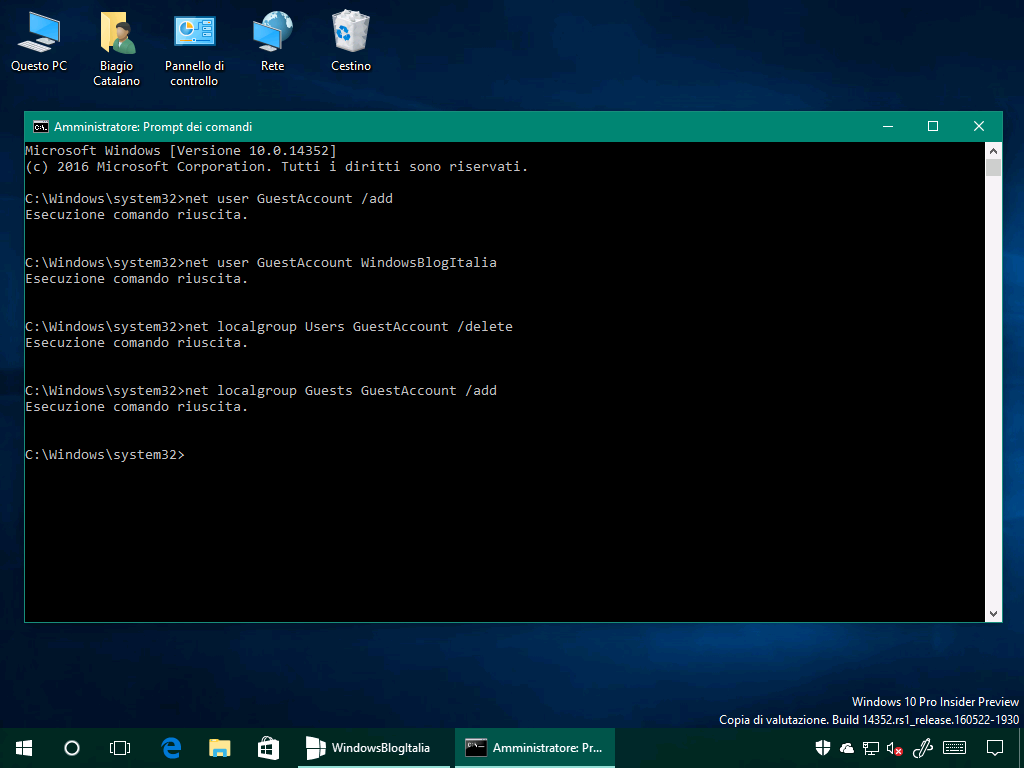
- Effettuando il logout, troverete il nuovo account con poteri molto limitati.
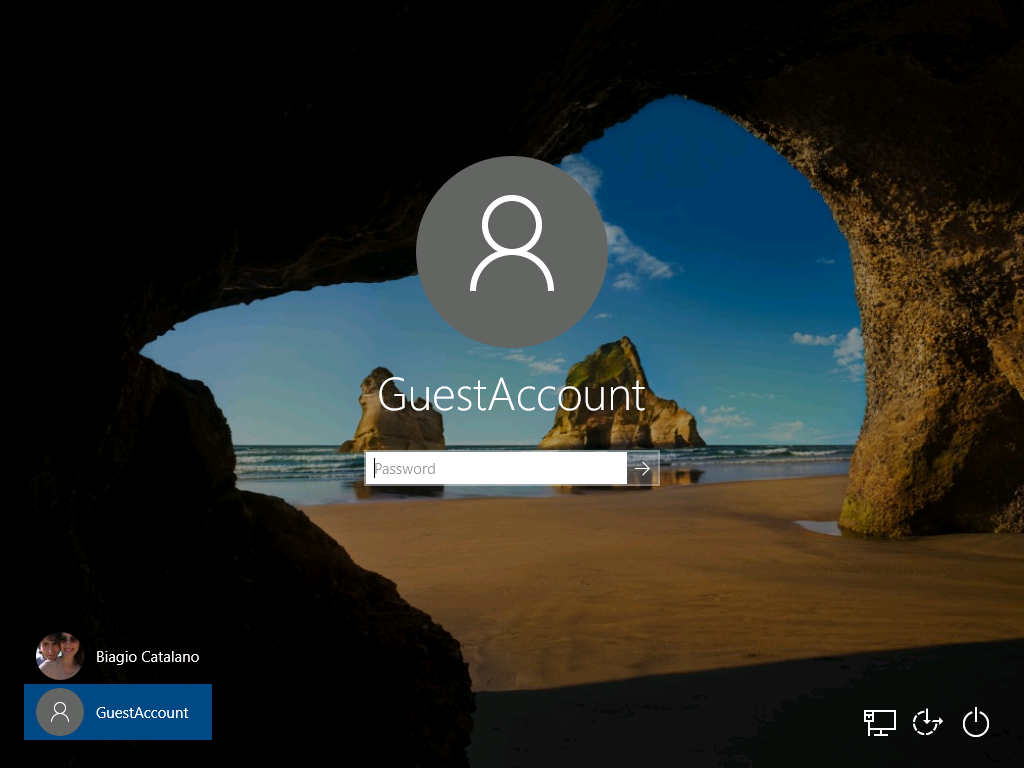
E voi, utilizzate l’account Guest? Fatecelo sapere nei commenti.
Articolo di Windows Blog Italia
Fonte | WinAero












